はじめに
前回の記事は、アナログ・デバイセズのアクティブ・ラーニング・モジュール”ADALM2000”を「持ち運べる実験室」として紹介し、その多機能性と手軽なセットアップ方法について解説しました。
ADALM2000 で実験しよう!持ち運べる実験室、ADALM2000
さて、今回はそのADALM2000をさらに深く活用し、より実践的な実験に挑戦していきます。今回の題材は、アナログ・デバイセズのデモ・ボード「EVAL-KW4502Z」です。
本記事では、このADALM2000とEVAL-KW4502Zを連携させ、実践的な回路評価の具体的な方法とメリットについて詳しくご紹介していきます。ぜひ、この連載を通して、皆さんの電子回路評価のスキルアップと、より効率的なデバッグ作業の一助となれば幸いです。
EVAL-KW4502Zとは?
EVAL-KW4502Zは、オペアンプが持つ低周波ノイズの評価を可能にするデモボードです。低消費電力、低ノイズ、ゼロドリフトといった、異なる特徴を持つオペアンプの0.1Hzから10Hzの低周波ノイズを迅速に測定できるよう設計されています。
EVAL-KW4502Z 評価用ボード | アナログ・デバイセズ
ADALM2000は、EVAL-KW4502Zが必要とする±5Vのような低電圧の電源を供給できるだけでなく、そのほかに持つオシロスコープ機能を用いて、測定対象のオペアンプから出力される低周波ノイズを直接可視化し、詳細に解析することが可能です。これにより、従来は大掛かりな機器が必要とされた低周波ノイズ評価が、手のひらサイズのADALM2000と専用評価ボードを組み合わせるだけで実現可能となり、場所を選ばずに高品質な評価に取り組めます。
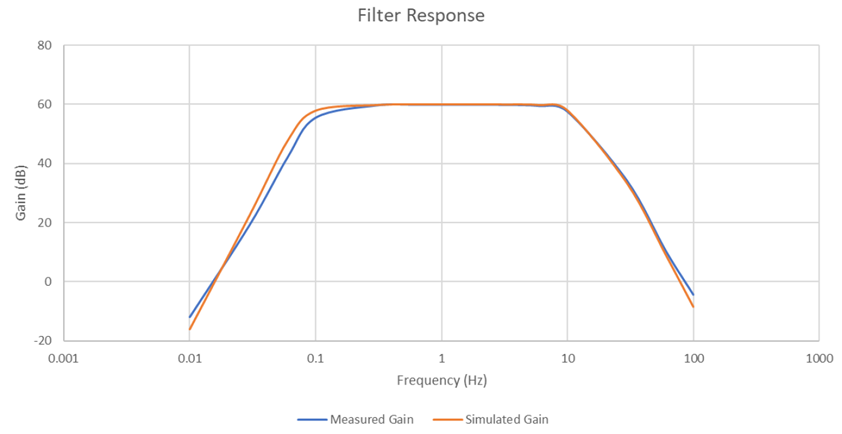
EVAL-KW4502Zを開けてみる
実際に、EVAL-KW4502Zのキット内容を見てみましょう。キットは非常にシンプルで、中身は以下の通りです。
- EVAL-KW4502Z評価ボード本体
- 2ピンミニジャンパーショート回路キャップ
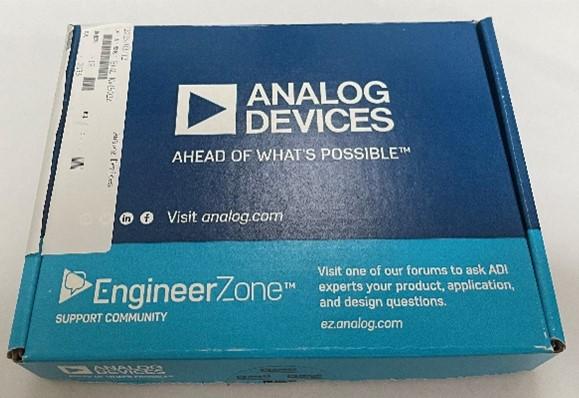

写真のように、EVAL-KW4502Zボードは手のひらサイズのADALM2000(縦11.5cm×横7cm)にピッタリと収まるようなコンパクトなサイズ感です。2ピンミニジャンパーショート回路キャップは図示した箇所にアタッチされています。オペアンプの切り替えに必要なので、無くさぬようご注意を!
ADALM2000と連結させてみる
次にADALM2000と連結させます。ADALM2000本体モジュール上部にあるピンヘッダーに、EVAL-KW4502Zとピン配置を合わせて接続するだけで、簡単に統合が完了します。

Scopyの設定ファイルを事前にダウンロードする
今回のデモをおこなうにあたり、アナログ・デバイセズが用意したScopyの設定ファイル(.iniファイル)を事前にダウンロードしておきます。
以下のURLにアクセスし、「hosc_scopy_config_files.zip」をダウンロードします。zipファイルの中にある「Noise Demo Oscilloscope Config.ini」という設定ファイルを後ほど使用します。
Low Frequency Noise KWIK Lecture + Lab [Analog Devices Wiki]
![Low Frequency Noise KWIK Lecture + Lab [Analog Devices Wiki]](/business/semiconductor/articles/scopy.png)
この設定ファイルをScopyでロードすると、オシロスコープの時間軸が625ms/divに、電圧軸が200mV/divに自動で設定されます。また、電源が±5Vに自動で設定され、有効化されます。
次のセクションでは、実際にこの評価環境を使って、低周波ノイズを測定する具体的な手順を見ていきます。
Scopyオシロスコープ機能でのノイズ信号可視化
PCとADALM2000をUSB-A to USB-micro-Bケーブルで接続し、Scopyを起動します。
※今回はADALM2000に付属するジャンパーケーブルとピンヘッダーは使用しません。
Scopyを含むソフトウェアのセットアップや、PCとの接続については前回記事をご覧ください。
Scopy上で、まずはADALM2000モジュールを選択し、次に「Connect」ボタンで接続します。
接続が完了すると、ADALM2000本体のLED1が点滅します。
次に「Load」を選択し、あらかじめダウンロードしておいた「「Noise Demo Oscilloscope Config.ini」」を読み込みます。
するとこのような画面が表示されました。オシロスコープの時間軸/電圧軸が自動で設定されています。
また、Power Supplyを選択すると±5Vに自動で設定されていることが確認できます。
ジャンパーを切り替えて、評価するオペアンプの種類を切り替える
このキットでは、3種類のオペアンプの低周波ノイズを評価できます。
- 低消費電力オペアンプ:LT1782→ジャンパーを「LOW POWER」に設定
- 低ノイズバイポーラオペアンプ:ADA4077→ジャンパーを「LOW NOISE」に設定
- 低ノイズゼロドリフトオペアンプ:ADA4522→ジャンパーを「ZERO-DRIFT」に設定
まずはLOW POWERにジャンパーをセットして低周波ノイズを測定してみます。なお、フィルターの時定数は10秒です。電源を有効にしてジャンパーを設定したあと、フィルターが安定するまでに最大で1分かかる場合があるので注意してください。

いざ測定!
準備までの説明が少し長くなってしまいましたが、いよいよ測定の時間です。
「Oscilloscope」→「Run」の順に選択します。
数秒待つと、このような波形が表示されました。
続いて、一体どれほどの低周波ノイズを発しているのか数字で見るためにMeasure機能を使います。
「Display All」をONにすると、Peak-peakの値とAC RMSの値を読み取ることができます。筆者が実施した際はそれぞれ1.372V、203.889mVという値が得られました。
これらの値はあくまで出力換算ノイズであり、入力換算ノイズ求めるためには測定システムの総ゲインである106で割り算する必要があります。
つまり、入力換算ノイズはPeak-peak値で1.372μVpp、RMS値で204Vrmsとなりました。
このようにして、LT1782の低周波ノイズを可視化し、測定することができました。とても簡単です。
ではADA4077はどうなのか
LT1782の低周波ノイズが測定できたところで、次にADA4077の低周波ノイズを測定してみようと思います。ジャンパーを「LOW NOISE」に切り替えます。

さきほどと同様の手順で低周波ノイズを測定してみると、グラフでは明らかにノイズが小さくなっています。
数字で見ると約1/5に低減されていることがわかりました。さすが、低ノイズアンプです。
ADA4522はどうなの?!
最後にジャンパーを「ZERO-DRIFT」に切り替えて、ADA4522を評価しました。
このアンプは“ゼロドリフト”という名前のとおり、長時間使ってもオフセットドリフトがほとんど発生せず、さらに低周波ノイズ性能も極めて優秀だと言われています。
「実際にどれくらい低ノイズなのか?」
「ゼロドリフトってどのくらい効くのか?」
気になりますよね。気になるところで今回の記事はここまでにさせていただきます。ADA4522の優秀さは、ぜひADALM2000とEVAL-KW4502Zを手に入れて、ご自身でお確かめください!
まとめ
いかがでしたでしょうか。
今回は、ADALM2000とEVAL-KW4502Zを組み合わせて、オペアンプの低周波ノイズを実際に測定してみました。
「データシートの数値を実際に体感したい」
「オペアンプの違いを波形で見比べてみたい」
そんな人にぴったりのツールと実験でした。
机の上で、たったこれだけのコンパクトな機材で、これまで大型の測定器が必要だった評価をご自身の目で体感できるのは、とても価値ある体験だと思います。
さあ、「持ち運べる実験室ADALM2000」を使って実験を始めましょう!!!
商品の購入はこちら
メーカーサイト/その他関連リンクはこちら
お問い合わせ
本記事に関してご質問がありましたら、以下よりお問い合わせください。
アナログ・デバイセズ メーカー情報Topへ
アナログ・デバイセズ メーカー情報Topページへ戻りたい方は、以下をクリックください。

